
Om du är ett fan av filmtrailers, förrullar och uppbyggnad av förväntan som leder fram till filmupplevelsen, så har vi en behandling för dig: Plex Media Server gör det enkelt att återskapa den teatermagi rätt hemma med både trailers från din egen filmsamling och de kommande utgåvorna.
Du kanske redan är medveten om att Plex stöder trailers, men inte många vet att du kan använda trailers till något mycket coolare än något du manuellt laddar upp då och då. Inbäddat i inställningarna på din Plex Media Server är en snygg liten bonusfunktion som kan lägga till lite biografi och äkthet till din filmkvällsupplevelse. Med lite förberedelser och några små förändringar kan Plex göra följande saker:
- Spela trailers för filmer från din personliga filmsamling (inklusive trailers för alla filmer eller bara dina oövervakade filmer).
- Spela trailers för nya och kommande teaterutgåvor (endast Plex Pass premium-användare).
- Spela trailers för nya och kommande Blu-ray-utgåvor (endast Plex Pass premium-användare).
- Spela en anpassad videoförrullning (ett videoklipp som kommer att spelas precis innan spelfilmen startar - som THX-loto eller ett gammalt klipp "Välkommen till filmer!").
Genom att dra nytta av dessa funktioner kan du få en lätt knuff för att kolla in fantastiska filmer som redan finns i din samling, eller se vad som är nytt i biograferna och på väg att komma ut på Blu-ray. Dessutom känns det som om du faktiskt är på bio.
Hur du laddar ner dina trailers och pre-roll
Av de fyra möjliga funktionerna som vi skisserat ovan finns det bara två som kräver att du gör något förberedande arbete: trailers från din egen filmsamling och anpassade filmrullar. Trailers för kommande teater- och Blu-ray-utgåvor laddas ned automatiskt för Plex Pass-prenumeranter och, om det är allt du är intresserad av, kan du hoppa över det här hel avsnittet och hoppa ner till "Aktivera trailers, förhandsgranskningar och pre-rolls".
Här är de tre sätten du kan lägga till trailers i din filmsamling (med respektive fördelar och brister):
- Manuellt: Arbetskrävande, men du får exakta filer du vill ha och de lagras lokalt med filmfilen i din mediekatalog.
- Tredjepartsmediahanterare: Automatiserade och lagrar trailers med filmer. Kräver ytterligare programvara och installation.
- Tredjeparts plugins: Automatiserade, men lagrar trailers gömda i Plex-databasen, inte i din mediekatalog.
Om du är en media purist som vill ha kontroll över vilka trailers du har och var de lagras, sitter du fast med extraarbetet med de två första alternativen. Om du bara vill ha släpvagnar och inte bryr dig mer om var de lagras, välj alternativ tre och låt plugin-programmet göra det tunga för dig.
Lägga till filmtrailers manuellt
För att manuellt ställa in en trailer för en film behöver du helt enkelt ladda ner trailervideo från någon källa och sedan placera den i mappen där filmen finns, med filnamnet inställt på descriptivename-trailer.ext , där "descriptivename" är en tydlig beskrivning av vad filen är och .ext är helt enkelt oavsett filtens nuvarande tillägg.
Låt oss säga att vi ville lägga till en trailer manuellt till det filmiska mästerverket 2012, Abraham Lincoln: Vampire Hunter . Vi har trailern i MP4-format, så vi bläddrar helt enkelt till platsen för Abraham Lincoln: Vampire Hunter i vår samling klistrar du ner den nedladdade trailern i katalogen och byter namn på den så att den matchar filens filnamn, så här:

Upprepa bara denna process för så många filmtrailers som du vill lägga till i din samling.
Lägga till filmtrailers med en Media Manager
RELATERAD: Hur du använder Ember Media Manager för att organisera din mediesamling
Att lägga till en filmtrailer manuellt här eller där är en sak, men om du vill lägga till trailers i hundratals filmer blir det riktigt gammalt snabbt. Om du vill att trailern ska lagras med dina filmfiler men inte vill ladda ner och byta namn på dem alla manuellt måste du använda verktyg från tredje part som Human Media Manager eller Media Companion .
För våra ändamål idag använder vi Media Companion. Gränssnittet är rörigt så att det är nästan överväldigande, men om du vet vilka växlar som ska vändas, gör det kort arbete med att ladda ner trailers till och med en Library of Congress-storlekssamling.
När du har laddat ner och installerat Media Companion startar du appen. Kontrollera först att "Filmer" är markerat i kontrollfältet (det ska väljas som standard) och klicka sedan på fliken "Mappar" i GUI, som ligger till höger om fliklistan, se nedan:

Titta sedan längst ned på fliken Mappar för posten "Lägg till sökväg manuellt till filmen Root Folder". Lägg hela katalogvägen till din filmsamling här (t.ex. C: \ Media \ Movies \, \\ hemserver \ filmer \, eller var dina filmer finns). Klicka på "Lägg till".
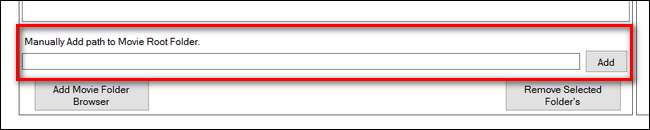
När du har lagt till katalogen skannar Media Companion mappen och fyller i filbläddraren. Gå till filwebbläsaren nu genom att välja den första fliken "Main Browser". Du ser en lista med filmer till vänster. Låt oss ladda ner trailern för en enda film nu för att demonstrera processen. Välj en film och högerklicka på den.

I snabbmenyn till högerklick har du två uppgifter. Gå först till Rescrape Specific> Trailer. Detta kommer att skrapa IMDB efter filmtrailerns URL och spara den i Media Companion-databasen. För det andra, gå tillbaka till samma undermeny och välj Återkrapa specifikt> Ladda ner trailern. Detta kommer att instruera Media Companion att följa denna URL och ladda ner trailern till matchande filmkatalog.
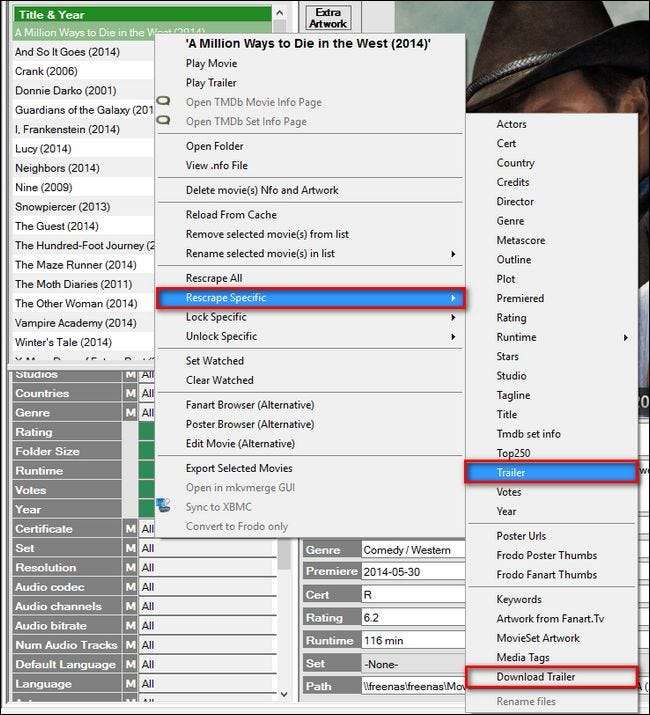
När du har valt "Ladda ner trailern" ser du en förloppsindikator och trailern sparas i din filmkatalog i formatet moviename-trailer.ext . Bekräfta, genom att bläddra till katalogen, att detta har inträffat. Om allt gick smidigt är allt du behöver göra att återvända till Media Companion, välja alla filmer du vill skrapa trailers för och sedan upprepa samma process i bulk med flera filmer valda.
Lägga till filmtrailers med ett plugin
Om du inte bryr dig om var trailrarna är lagrade är det definitivt det snabbaste och enklaste sättet att få trailers till dina filmer med hjälp av ett automatiskt plugin. För att komma igång med den här metoden, besök webbplatsen för Trailer Addict Plex-plugin (som drar släpvagnar från Trailer Addict webbplats ) Och klicka på den gröna knappen "Clone or download".
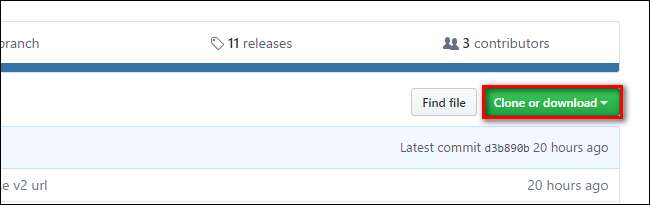
Spara den resulterande .zip-filen på din dator och öppna den. Inuti hittar du en mapp märkt "TrailerAddict.bundle-master". Extrahera den mappen till plugin-katalogen på din Plex Media Server. Platsen för plugin-katalogen varierar beroende på operativsystem:
- Windows: % LOCALAPPDATA% \ Plex Media Server \ Plug-ins \
- Mac OS: ~ / Bibliotek / Application Support / Plex Media Server / Plug-ins
- Linux: $ PLEX_HOME / Library / Application Support / Plex Media Server / Plug-ins
När du har kopierat paketet, byt namn på det till “TrailerAddict.bundle” genom att ta bort suffixet “-master”. Starta om din Plex Media Server . När du har startat om servern öppnar du webbgränssnittet och navigerar till inställningar genom att klicka på och klicka på verktygsikonen i det övre högra hörnet.

Välj "Server" och sedan "Agenter".
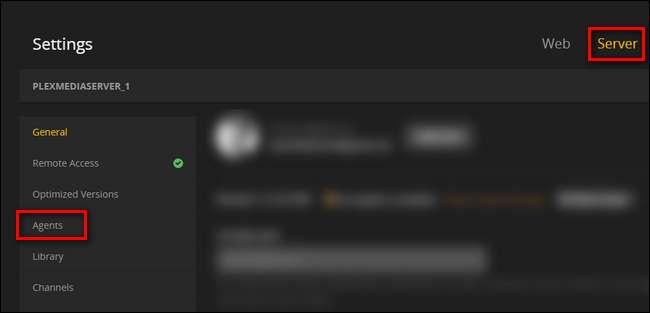
Välj "The Movie Database" på fliken "Movies" och markera "Trailer Addict". Upprepa denna process för “Plex Movie”. Platsen för "Trailer Addict" i listan är inte viktig.
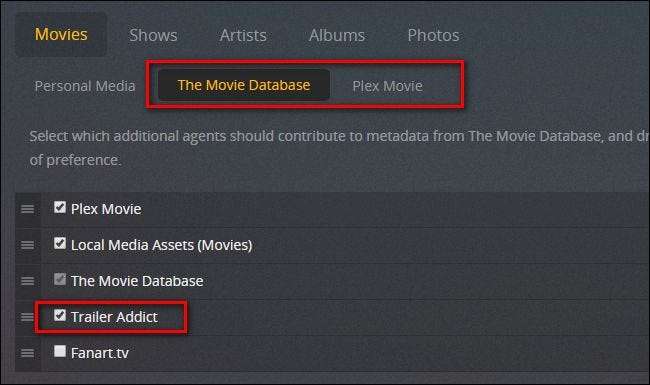
För att få trailern måste du uppdatera ditt filmbibliotek. För att göra det, gå tillbaka till huvudmenyn i Plex webbgränssnitt och klicka på menyikonen bredvid ditt filmbibliotek. Välj "Uppdatera alla". Om du har flera filmbibliotek som du vill lägga till trailers till, upprepa denna process för var och en av dem.
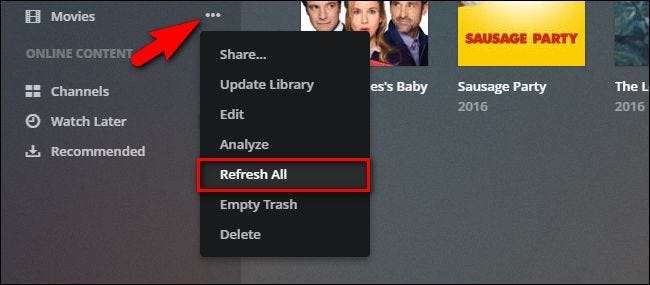
I bakgrunden laddar TrailerAddict-pluginet ner alla trailers för dina nuvarande filmer och kommer i framtiden automatiskt att lägga till trailers för nya filmer som läggs till i ditt bibliotek. Observera att de inte kommer att lagras med dina filmer, som ovanstående två metoder - de kommer att lagras i Plex-databasen någonstans.
Välja och lägga till en förrullning
Med släpvagnssituationen helt och hållet har vi en sista övervägning innan vi hoppar in i allt: att välja en pre-roll-video och lägga till den i vårt Plex-bibliotek. Vad du använder som en pre-roll är helt upp till dig: så länge det kan spela i Plex är det rättvist spel.
Om du vill ha en mer traditionell pre-roll (som THX-ljudkontrollen), rekommenderar vi starkt att du tittar på omfattande insamling av pre-roll klipp på Demo World . Med hundratals högupplösta klipp att välja mellan, kommer det säkert att finnas något som lockar dig.
Om du vill ha något lite mer unikt, kan du alltid söka på nätet efter gamla drive-in-teaterförrullar, nedräkningar eller offentliga tillkännagivanden från biograf och ladda ner dem istället.
När du har klippet i handen är det dags att lägga till det i din Plex Media Server. I stället för att dumpa filen i samma mapp där du lagrar dina filmer, måste du skapa en separat mapp för filmerna före roll. Där den här mappen är spelar ingen roll så länge den är tillgänglig för Plex Media Server-programvaran och inte en underkatalog för en befintlig mapp som används av ett av dina befintliga Plex-bibliotek. Syftet med detta är att undvika förvirring och röran i ditt primära filmbibliotek (där "THX Sound Check" inte behöver vara en egen unik post bredvid riktiga filmer).
I webbgränssnittet klickar du på "+" -symbolen bredvid "Bibliotek" i den vänstra navigeringskolumnen.
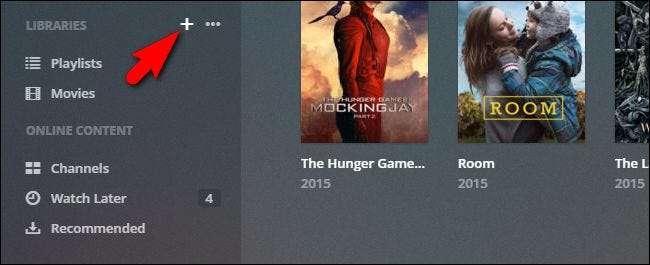
I guiden för skapande av bibliotek, välj “Andra videor” och namnge sedan mappen ”Extras” eller något liknande. Klicka på "Nästa".

Klicka på "Bläddra efter mediamapp" och välj din nya mediamapp med pre-roll-videon i den. Klicka på "Lägg till bibliotek".
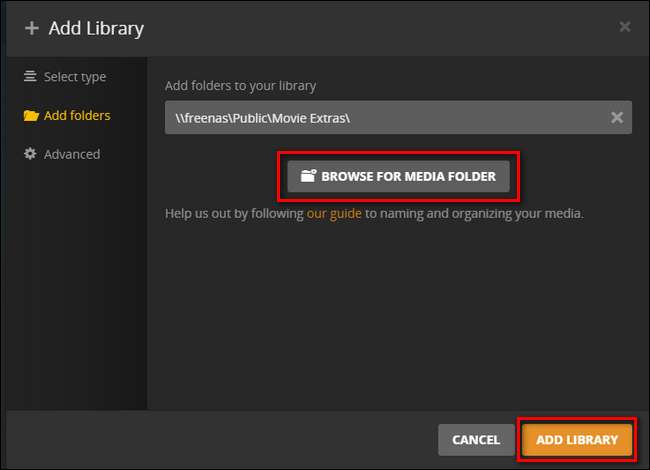
Bekräfta genom att välja ditt “Extras” -bibliotek att videon finns.
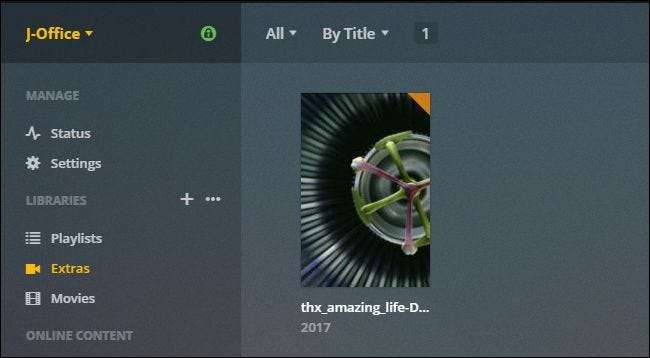
Nu när vi har våra trailers och pre-roll-videor på plats är det dags för den enkla delen: att sätta på allt.
Aktivera trailers, förhandsgranskningar och pre-rolls
Förberedelsearbetet med att faktiskt skaffa släpvagnar och / eller konfigurera plugin-programmet var den svåra delen, vi lovar! Allt vi behöver göra nu om du vänder några växlar inuti vår Plex Media Server och sedan aktiverar trailersfunktionen i våra individuella Plex-klienter.
Aktivera trailers på servern
För att aktivera trailern och förrullningsfunktionerna, behöver du bara hoppa in i din Plex-kontrollpanel igen, navigera till Inställningar> Server en gång till och välj "Extras" till vänster.
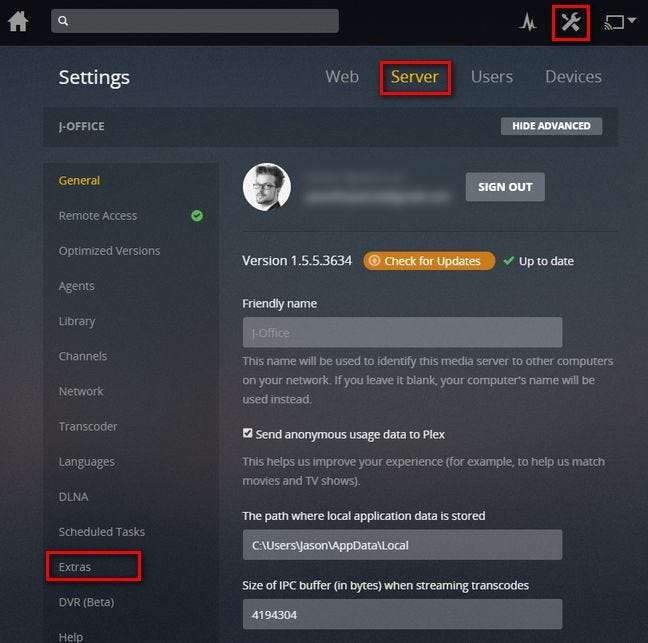
Där hittar du de fyra alternativen (om du inte ser den nedre posten för "pre-roll video" klickar du på "Visa avancerad" -knappen längst upp till höger på skärmens kontrollpanel).
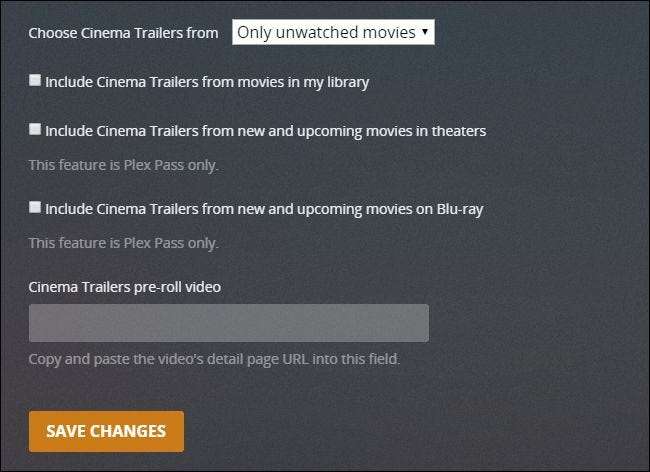
För det mesta är inställningarna här mycket självförklarande. För att kontrollera vilka trailers du ser från din personliga filmsamling kan du markera och avmarkera "Inkludera biotrailers från filmer i mitt bibliotek" och sedan växla mellan "Välj biotrailers" mellan "Endast icke-tittade filmer" och "Alla filmer".
Plex Pass-abonnenter kan slå på "Inkludera biotrailers från nya och kommande filmer i teatrar" och "filmer på Blu-ray" för att aktivera dessa funktioner. Nya och uppdaterade trailers strömmas varje gång du startar en film.
Slutligen kan både standard- och Plex Pass-prenumeranter välja en video för pre-roll. För att göra detta behöver du webbadressen (från Plex Media-kontrollpanelen) för en detaljerad vy av just den video du vill använda. Hitta bara den videon och klicka på den för att se detaljerad vy. Kopiera webbadressen till den detaljerade vyn så som den visas i webbläsarens adressfält, som visas nedan, och klistra in den i rutan "Cinema Trailers pre-roll video".
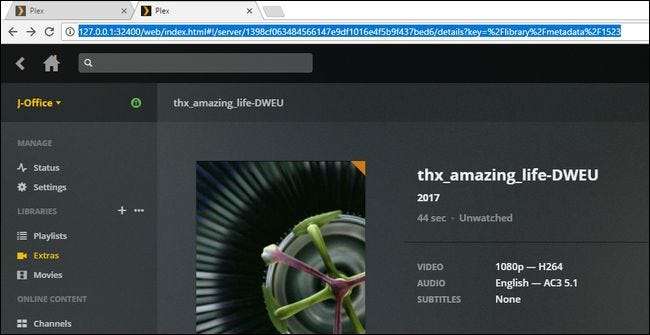
Så här ser Extramenyn ut med alla inställningar som är aktiverade och webbadressen på plats:
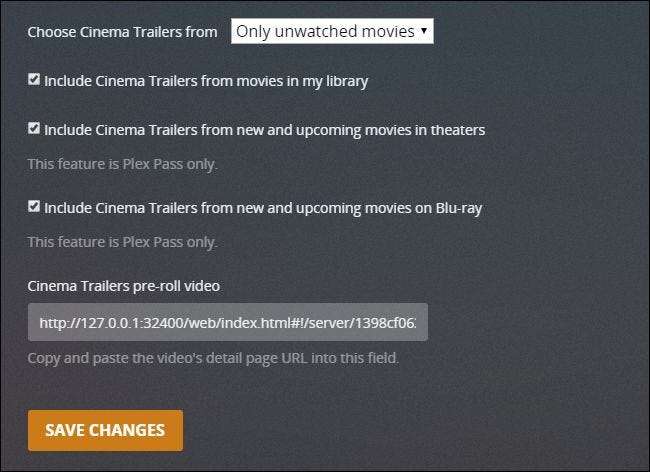
När rutorna är markerade och webbadressen före rullning klickar du på "Spara ändringar". Det är det: vi är klara med allt på serversidan vid denna tidpunkt.
Aktivera trailers på dina Plex-klienter
Det absoluta sista steget i hela processen är att berätta för dina Plex-klienter att ladda trailern (och hur många du vill ladda). Medan vi initialt var irriterade över det här extra steget uppskattar vi det faktiskt nu: det ger dig detaljerad kontroll över vilka av dina Plex-klienter som kommer att ladda släpvagnarna, vilka inte och hur många trailers de laddar. Du kanske till exempel vill att Plex-klienten i din hemmabio alltid ska spela fem trailers. Du kanske inte vill att Plex för Windows, installerat på din bärbara dator, ska spela några trailers alls, för du vill inte hantera buffringen och vänta medan du använder din bärbara dator för att titta på filmer på en affärsresa.
För att aktivera släpvagnarna på klientsidan behöver du bara öppna inställningsmenyn. Medan inställningens plats varierar något (till exempel under Inställningar> Uppspelning> Extra i Plex hemmabio, men Inställningar> Media i Plex för Windows), ser det alltid ut ungefär som skärmdumpen nedan när du hittar den :
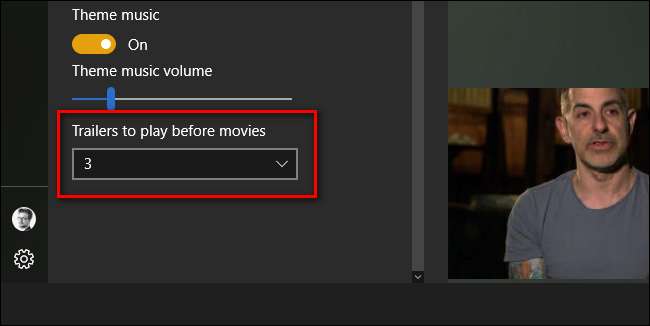
Välj bara mellan 0-5, starta en film från ditt bibliotek och bom:
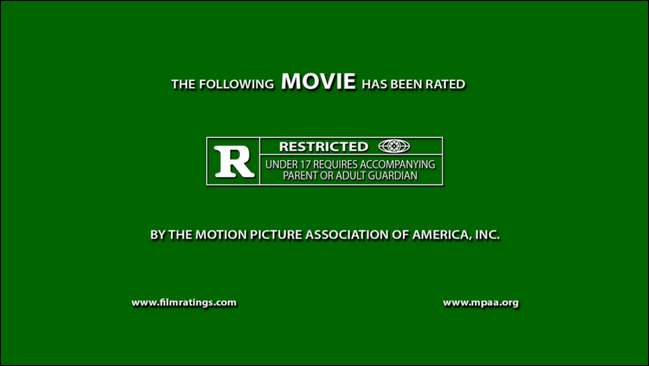
Den välkända gröna betygsskärmen dyker upp, en trailer börjar spela och det känns som att du sitter i en biograf och förväntar dig att filmen ska komma.







